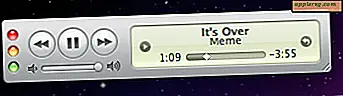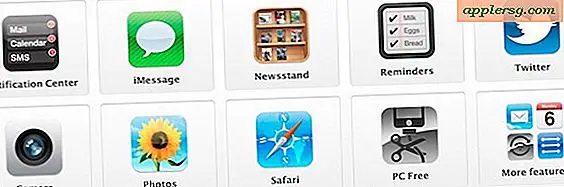Slik installerer du skrifter og fjerne skrifttyper i Mac OS X
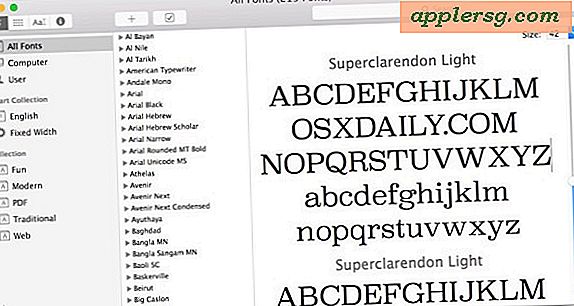
Vil du installere en ny skrifttype i Mac OS? Kanskje du vil fjerne en skrifttype du ikke lenger bruker? Administrering av skrifter på Mac er utrolig enkelt, uansett hvilken systemversjon du bruker.
Vi vil dekke prosessen med å installere nye skrifttyper, slette uønskede skrifttyper, og også gjenopprette standard systemfonter til MacOS og Mac OS X hvis du rote noe opp i prosessen (selv om det er ganske lite sannsynlig).
Slik installerer du nye skrifttyper i Mac OS X
Det er veldig enkelt å installere nye skrifter på Mac. På det enkleste er alt du trenger å gjøre er dette:
- Finn fontfilen i Mac-filsystemet
- Dobbeltklikk på font.ttf filen
- Klikk på "Installer font"
Når du dobbeltklikker på en skrifttypefil, unntatt å kunne installere den, vil du også se en forhåndsvisning av skriftfigur som viser skriftfane. Dette vinduet lar deg også forhåndsvise alle stiliserte versjoner (fet, kursiv, etc) av skrifttypen som er tilgjengelig og fortelle om den er installert eller ikke. Dette gjøres via Font Book-appen, som også kan lanseres separat for å administrere dine skrifttyper.

Du kan også gå gjennom prosessen med både å installere og fjerne fonter i Mac OS X helt gjennom Font Book-programmet. Hvis du vil legge til skrifttyper via Font Book, kan du enten dra og slippe skriftene i programmet, eller bruk alternativene i Filmeny.

Uansett hvordan du installerer skrifttyper på Mac, kan du alltid bla gjennom alle skrifttyper - både standardsystembundne skrifttyper og brukerføyte skrifttyper - gjennom Font Book-programmet. Font Book er i utgangspunktet skriftleder for Mac OS, og lar deg gjøre alle typer skriftrelaterte oppgaver, inkludert installering og fjerning av skrifter på Mac.
Slik fjerner du skrifter fra Mac OS X
Installert en stygg skrift og bestemmer deg for at du ikke vil ha den på Mac lenger? Tilbake i Font Book kan vi enkelt avinstallere dem:
- Start Font Book (ligger i / Programmer /), og bruk Søk-funksjonen til å finne skrifttypen du vil slette
- Velg skrifttypen som skal fjernes, og høyreklikk på den og velg "Fjern" Skriftnavn "Familie" eller velg det samme alternativet fra Fil-menyen
- Bekreft fjerning av skrifttypen

Slik fjerner du Tredjepartsfonter og gjenoppretter standard Mac Fonts
Endelig, hvis du ved et uhell slettet et essensielt skrifttype eller systemfont, eller du har lagt til så mange tredjepartsfonter at skriftmenyene dine er en katastrofe, kan du gjenopprette standardfontefamilien til Mac OS X:
- Fra Font Book, trekk ned "File" -menyen og velg "Gjenopprett standardfonter ..."
- Klikk på "Fortsett" - dette vil fjerne alle tredjeparts tillegg og ikke-standard fonter og returnere deg til Mac OS X-fontpakken

Merk: Du kan gjenopprette tredjepartsfonter etter restaureringen ved å se i ~ / Bibliotek / katalog for "Fonter (fjernet)". Slik får du tilgang til ~ / Bibliotek-mappen i OS X Lion.
Denne prosessen med å installere og fjerne fonter på Macen er nøyaktig det samme i MacOS High Sierra, Sierra, El Capitan, Mac OS X Yosemite, OS X Mavericks, Mountain Lion, Mac OS X 10.7 Lion og 10, 6 Snow Leopard.